¿Cómo crear un grupo o lista de contactos en Gmail? - Agrupa a tus contactos de Gmail

A medida que el mundo está cada vez más conectado, el correo electrónico sigue siendo un modo básico de comunicación tanto para fines personales como profesionales.
Gmail, es uno de los servicios de correo electrónico más populares hoy en día, ofrece una gran cantidad de funciones para ayudar a los usuarios a gestionar sus correos electrónicos de manera eficaz. Una de ellas es la posibilidad de crear grupos o listas de contactos en Gmail.
Esta función puede ser increíblemente útil cuando necesitas enviar un mensaje a un grupo específico de personas o cuando quieres organizar tus contactos de una manera más significativa. Sin embargo, muchos usuarios desconocen cómo crear un grupo o una lista de contactos en Gmail, lo que puede generar confusión y frustración.
En esta nueva entrada, te guiaremos a través del proceso de creación de un grupo o una lista de contactos en Gmail.
https://www.youtube.com/watch?v=QTbpbLaGt9s
Pasos para crear un grupo en Gmail
Crear un grupo en Gmail es una forma estupenda de mantener tus contactos organizados y de facilitar el envío de correos electrónicos a varias personas a la vez. Sin embargo, debes seguir una serie de pasos que te explicaremos a continuación, para poder lograrlo de manera sencilla y rápido.
Otra cosa que debes tener en cuenta, es que, para poder crear grupos o listas de contactos de Gmail, debes sincronizar tus contactos con Gmail desde tu teléfono móvil. Así, podrás ver los mismos contactos desde tu teléfono y desde tu correo electrónico.
Paso 1: accede a tu cuenta de Google
Para crear un grupo o una lista de contactos en Gmail, el primer paso es acceder a tu cuenta de Google e iniciar sesión. Para ello, accede a la página de inicio de sesión de Gmail desde tu ordenador e introduce tu dirección de correo electrónico y tu contraseña.

Paso 2: abre la aplicación Contactos
Después de acceder a tu cuenta de Gmail con tu correo electrónico y contraseña, el segundo paso para crear un grupo o lista de contactos es abrir la aplicación Contactos. Puedes acceder fácilmente a esta aplicación a través del menú de aplicaciones de Google situado en la esquina superior derecha de la bandeja de entrada de Gmail.
Donde encontraras varias opciones, el cual debes seleccionar la opción de “Contactos”.

Paso 3: crear una nueva lista de distribución de Gmail (etiquetas)
Una vez abierta la aplicación Contactos, puedes crear tus grupos de contactos. A partir de ahí, selecciona los contactos que deseas añadir al grupo y haz clic en el icono 'Etiqueta' ubicado en la parte superior de la página, “el icono que es parecido a una flecha apuntando a la derecha”.
Luego haz clic en “Crear etiqueta”.

Paso 4: asignar un nombre a la lista de distribución
Una vez que hayas añadido contactos a tu grupo de Gmail, es hora de darle un nombre, a continuación, selecciona 'Crear nueva etiqueta', o “Crear nuevo Grupo” e introduce un nombre para tu nueva lista de distribución.
Esto te permitirá acceder fácilmente y enviar correos electrónicos a este grupo de contactos utilizando la etiqueta que has creado. Evita utilizar nombres vagos o demasiado complejos, ya que pueden dificultar la localización del grupo más adelante.
Una vez que hayas dado nombre a tu grupo, haz clic en 'Guardar', o “Crear etiqueta” para guardar los cambios. Tu nuevo grupo estará ahora visible en tus Contactos de Google y listo para ser utilizado.

Paso 5: enviar correo con tras crear grupo de correo en Gmail
Después de crear un grupo de correo electrónico en Gmail, el siguiente paso es enviar un correo electrónico. A continuación, haz clic en el botón 'Redactar' situado en la esquina superior izquierda de la pantalla.
En el campo 'Para', escribe el nombre del grupo que has creado en el paso anterior. El campo se rellenará automáticamente con las direcciones de correo electrónico de todos los miembros del grupo.

A continuación, rellena el asunto y el cuerpo del mensaje con la información pertinente. Por último, haz clic en el botón 'Enviar' para enviar el mensaje a todos los miembros del grupo. Siguiendo estos sencillos pasos, puedes enviar fácilmente correos electrónicos a varios destinatarios sin tener que introducir manualmente sus direcciones de correo electrónico cada vez.
Se trata de una gran función de ahorro de tiempo disponible en Gmail que puede utilizarse para agilizar la comunicación por correo electrónico.
Es importante que tengas en cuenta, que a la hora de crear estos grupos de contactos debes agregar la dirección de correo electrónico en el perfil de cada persona, así te aseguras que, en el momento de enviar el mensaje, este pueda llegar a todos los miembros del grupo.
¿Cómo añadir nuevos correos electrónicos a un grupo ya creado?
Si ya tienes un grupo creado en Gmail, pero necesitas añadirle nuevas direcciones de correo electrónico, el proceso es sencillo. En primer lugar, accede a tu cuenta de Gmail y ve a la página 'Contactos de Google'.
A continuación, haz clic en el botón “Crear contacto”, verás que se abre un formulario donde podrás vaciar toda la información referente a tu contacto. Llena todos los campos más importantes como el nombre, la empresa, el número de teléfono y el correo electrónico de esa persona.
Cuando finalices de colocar la información, haz clic en el botón “Etiqueta” al lado de la foto de perfil que has agregado para esa persona. Y allí podrás seleccionar los grupos de contactos que has creado. Solamente tendrás que seleccionar el grupo al que deseas agregarlo y hacer clic en él.
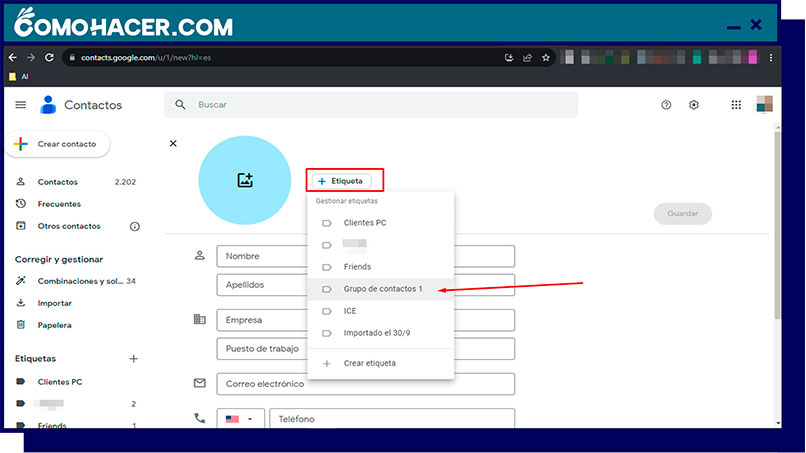
Con estos sencillos pasos, podrás añadir fácilmente nuevos contactos de correo electrónico a un grupo ya creado en Gmail.
Consejos prácticos para crear un grupo en Gmail
Al crear un grupo en Gmail, hay varios consejos prácticos que debes tener en cuenta para asegurarte de que tu experiencia de gestión de grupos sea efectiva y eficiente:
- Planifica y nombra tus grupos de manera clara: Elige nombres descriptivos para tus grupos, de modo que sea fácil identificar su propósito. Evita nombres ambiguos o genéricos.
- Agrupa contactos relacionados: Agrupa contactos que tengan una relación o propósito común en un solo grupo. Esto facilitará el envío de correos electrónicos a destinatarios específicos.
- Añade y actualiza contactos de manera regular: Mantén tus grupos actualizados agregando nuevos contactos y eliminando los contactos que ya no son relevantes.
- Usa etiquetas en lugar de grupos, cuando sea apropiado: Las etiquetas son más flexibles que los grupos y permiten asignar múltiples etiquetas a un contacto. Utiliza etiquetas para categorizar y organizar tus contactos de una manera más versátil.
- Verifica la privacidad de tus grupos: Si estás compartiendo información sensible o confidencial en un grupo, asegúrate de que la configuración de privacidad del grupo sea adecuada y solo compartas con las personas adecuadas.
- Mantén una lista de grupos actualizada: Lleva un registro de los grupos que has creado para que puedas encontrarlos fácilmente cuando los necesites.
- Evita el exceso de grupos: No crees grupos para cada situación. Mantén un número razonable de grupos para evitar la confusión y el desorden.
- Sé cauteloso con los grupos grandes: Si tienes grupos con un gran número de miembros, ten en cuenta que algunos servidores de correo pueden considerarlos como spam. Si es necesario, considera dividir grupos grandes en grupos más pequeños.
Siguiendo estos consejos, podrás crear y gestionar grupos de manera eficaz en Gmail, lo que te facilitará el envío de correos electrónicos a múltiples destinatarios y la organización de tus contactos de manera más efectiva.
¿Cómo crear y usar una lista de distribución en Gmail?
Si sueles enviar correos electrónicos a un grupo de personas, crear una lista de distribución en Gmail puede ahorrarte mucho tiempo y esfuerzo.
Una lista de distribución, también conocida como lista de grupos o de contactos, te permite enviar un correo electrónico a varias personas a la vez, sin tener que introducir manualmente la dirección de correo electrónico de cada destinatario.
Para crear una lista de grupo en Gmail, debes tener una cuenta de Google y acceso a Contactos de Google. En primer lugar, abre tu cuenta de Gmail y haz clic en el icono 'Google Apps' situado en la esquina superior derecha.
A continuación, haz clic en 'Contactos' y selecciona el botón 'Crear etiqueta' en el menú de la izquierda. Dale un nombre a tu grupo y haz clic en 'Guardar'. A continuación, puedes añadir contactos al grupo seleccionándolos de tu lista de contactos y arrastrándolos a la nueva etiqueta que acabas de crear.
Una vez que hayas añadido todos los contactos que quieras, puedes redactar un nuevo correo electrónico y simplemente escribir el nombre de tu grupo en el campo 'Para' para enviar el correo electrónico a todos los miembros de ese grupo.
Es una forma rápida y sencilla de compartir información con varias personas a la vez. Recuerda mantener la seguridad de tu cuenta de Gmail y de tus contactos de Google utilizando una contraseña segura para proteger la información confidencial de tus correos electrónicos.
Ahora podrás enviar correos electrónicos a tu lista de distribución en Gmail de manera rápida y sencilla. A medida que agregues o elimines contactos de la lista de distribución en tus contactos, estos cambios se reflejarán automáticamente cuando uses la lista en futuros correos electrónicos.
Deja una respuesta